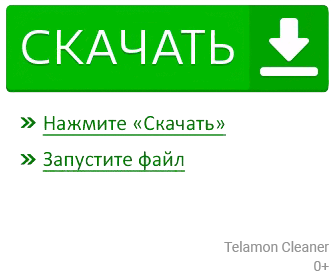
Joxi 3.0.1 – удобная программа для создания и редактирования скриншотов. Приложение позволяет одним нажатием сделать снимок и тут же внести нужные правки, а затем сохранить в желаемом виде на жесткий диск или в облачное хранилище. Ниже представлен краткий обзор функционала софта, а также ссылка, по которой вы сможете бесплатно скачать Joxi на русском языке.
Возможности
Утилита Joxi предоставляет весь необходимый инструментарий для создания скриншотов и быстрого редактирования. Ниже вы можете ознакомиться с основными возможностями ПО:
- синхронизация с личным кабинетом на сайте;
- редактирование картинки с помощью встроенных средств;
- сохранение файлов на жесткий диск или в облачном хранилище;
- управление с помощью «горячих» клавиш;
- создание каталогов;
- отправка файлов на электронный адрес;
- детальная настройка качества;
- захват области экрана или всего рабочего стола.
Перечисленных функций будет достаточно для того, чтобы в любой момент пользователь мог сделать скриншот, тут же внести какие-либо поправки или отметки, а затем сразу отправить его получателю.
Плюсы и минусы
Поскольку категория скриншотеров может похвастаться большим количеством софта, стоит сравнить их по достоинствам и недостаткам, а затем выбирать лучшего и подходящего вам кандидата. Ниже представлены плюсы и минусы Joxi.
Достоинства:
- приятный интерфейс на русском языке;
- высокая скорость работы;
- нетребовательность к компьютеру в фоновом режиме;
- много настроек;
- ручная настройка горячих клавиш;
- синхронизация с соцсетями;
- личный кабинет со сбором информации и историей.
Недостатки:
- в платной версии Joxi Plus гораздо больше возможностей, чем в стандартном варианте.
Как пользоваться
При первом запуске приложение попросит вас ввести адрес электронной почты и нажать кнопку «Далее». Если у вас нет e-mail или вы не хотите его вписывать, то просто авторизуйтесь с помощью одной из социальных сетей: Facebook, Twitter, ВКонтакте или Одноклассники.
Теперь придумайте уникальный пароль для создания аккаунта в Joxi и завершите регистрацию. После этого на панели задач появится иконка приложения. Кликните по ней мышкой, что открыть меню. В нем вы увидите следующие пункты:
- Фрагмент. С помощью этого инструмента вы можете выделить отдельную область рабочего стола и сделать снимок.
- Экран. Эта функция, соответственно, позволяет создать скриншот всего содержимого экрана.
- История. Через данную кнопку вы открываете страницу личного кабинета в браузере и просматриваете историю всех ранее созданных снимков. Удобная функция, если вы случайно удалили нужный файл – его всегда можно отыскать в истории.
- Настройки. Нажатием на эту кнопку открывается окно параметров. Здесь вы можете задать настройки облачного хранилища, вписать горячие клавиши, установить качество изображения и прочее.
Теперь немного о редактировании снимков через Joxi. Приложение позволяет вносить правки сразу после того, как вы сделали скриншот. Стоит вам выделить нужную область, как рядом появится панель инструментов. С ее помощью можно рисовать маркером, карандашом, выставлять прямые линии или стрелки, добавлять текст, нумерацию и прочие отметки. Также можно менять цвет с помощью удобной палитры внизу панели.
Только после выделения области и редактирования готовое изображение сохраняется на жесткий диск или в облако. Если вы нажмете на галочку для завершения, то Joxi автоматически загрузит снимок в личный кабинет, на сервер и добавит в буфер обмена. Если выбирать действие через дополнительное меню, то вы можете копировать изображение, сохранить, отправить в социальную сеть и так далее.
Видео
В видео описывается процесс работы с программой, редактирование снимков и дальнейшие действия по отправке файлов.
Скачать
Скачивайте инсталлятор скриншотера Joxi по представленной ссылке. Приложение распространяется бесплатно.
| Название: | Joxi 3.0.15 |
| Операционная система: | Windows 7, Vista, Windows 8, Windows 10 |
| Язык: | Русский |
| Лицензия: | Бесплатно |
| Поделитесь в социальных сетях |
|